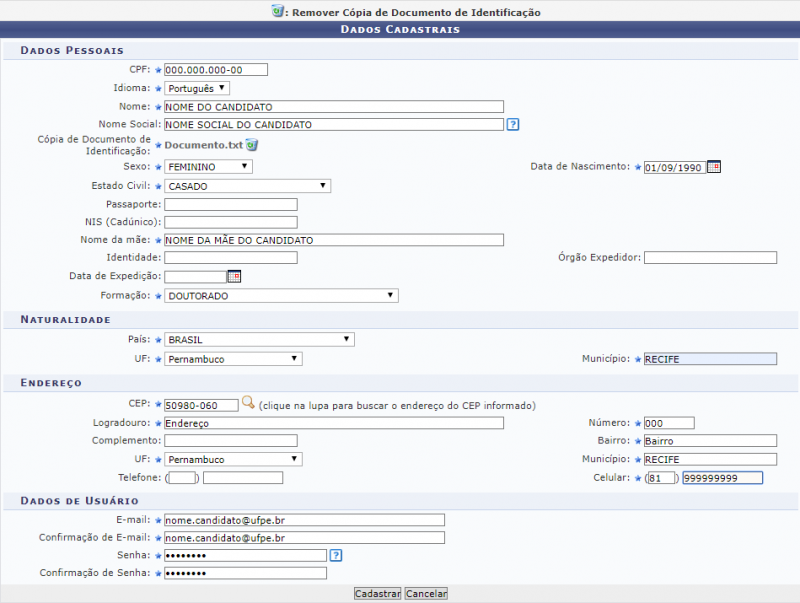Mudanças entre as edições de "Realizar Cadastro"
| (12 revisões intermediárias por 2 usuários não estão sendo mostradas) | |||
| Linha 1: | Linha 1: | ||
== Objetivo == | == Objetivo == | ||
Esta funcionalidade tem como objetivo permitir | Esta funcionalidade tem como objetivo permitir que um candidato se cadastre no SIGRH para se inscrever em um concurso. | ||
== Passo a passo == | == Passo a passo == | ||
Para fazer uso dessa funcionalidade, acesse o ''SIGRH | Para fazer uso dessa funcionalidade, acesse o ''SIGRH -> Concurso -> Área do Candidato -> Clique aqui para realizar o cadastro''. | ||
O sistema irá apresentar a seguinte tela: | O sistema irá apresentar a seguinte tela: | ||
[[Arquivo: | [[Arquivo:Realizar_cadastro_4.png | 800px]] | ||
Para realizar o cadastro o usuário deverá preencher os campos com as seguintes informações: | Para realizar o cadastro o usuário deverá preencher os campos com as seguintes informações: | ||
* '' | * ''CPF'': Informe seu CPF; | ||
* '' | * ''Idioma'': Informe seu idioma; | ||
* '' | * ''Nome'': Informe seu nome completo; | ||
* '' | * ''Nome Social'': Caso tenha, informe seu nome social; | ||
* ''Cópia de Documento de Identificação'': Anexe um arquivo com a cópia de identificação. Este campo somente estará disponível caso tenha sido informado o ''Nome Social''; | |||
* ''Data de Nascimento'': Informe sua data de nascimento; | |||
* ''Sexo'': Informe seu sexo através da lista disponibilizada pelo sistema; | |||
* ''Estado Civil'': Informe seu estado civil através da lista disponibilizada pelo sistema; | |||
* ''Passaporte'': Se desejar informe o seu passaporte; | |||
* ''NIS(Cadúnico)'': Se desejar informe o seu NIS; | |||
* ''Nome da Mãe'': Informe o nome de sua mãe; | |||
* ''Identidade'': Se desejar informe sua identidade; | |||
* ''Órgão Expedidor'': Se desejar informe o órgão expedidor de sua identidade; | |||
* ''Data de Expedição'': Se desejar informe a data de expedição de sua identidade; | |||
* ''Formação'': Informe sua formação através da lista disponibilizada pelo sistema; | |||
* ''País'': Informe o país da sua naturalidade através da lista disponibilizada pelo sistema; | |||
* ''UF'': Informe o estado da sua naturalidade através da lista disponibilizada pelo sistema; | |||
* ''Município'': Informe o município da sua naturalidade através da lista disponibilizada pelo sistema; | |||
* ''CEP'': Informe seu CEP; | |||
* ''Logradouro'': Informe seu endereço; | |||
* ''Complemento'': Se desejar adicione mais informações ao seu endereço; | |||
* ''UF'': Informe seu estado através da lista disponibilizada pelo sistema; | |||
* ''Número'': Informe o número da sua residência; | |||
* ''Bairro'': Informe o seu bairro; | |||
* ''Município'': Informe seu município | |||
* ''Telefone'': Se desejar informe um número de telefone para contato; | |||
* ''Celular'': Informe um número de celular para contato; | |||
* ''E-mail'': Informe seu e-mail; | |||
* ''Confirmação de E-mail'': Confirme seu e-mail informando novamente; | |||
* ''Senha'': Informe uma senha; | |||
* ''Confirmação de Senha'': Confirme sua senha digitando-a novamente. | |||
'' | Depois de informar os dados cadastrais clique em ''Cadastrar'' e em seguida, será exibida a mensagem confirmando o processo: | ||
"''Cadastro realizado com sucesso! Foi encaminhado um link de validação para o e-mail cadastrado. Para acessar a área do candidato utilize o CPF e senha informados.''" | |||
Ao clicar no link de validação recebido em seu e-mail, será exibida a mensagem confirmando o processo: | |||
"''Validação de e-mail realizada com sucesso!''". | |||
== FAQ == | == FAQ == | ||
== Referências == | == Referências == | ||
[[Categoria:Inscrever e Homologar Inscrição em um Concurso]] | |||
Edição atual tal como às 14h35min de 6 de dezembro de 2019
Objetivo
Esta funcionalidade tem como objetivo permitir que um candidato se cadastre no SIGRH para se inscrever em um concurso.
Passo a passo
Para fazer uso dessa funcionalidade, acesse o SIGRH -> Concurso -> Área do Candidato -> Clique aqui para realizar o cadastro.
O sistema irá apresentar a seguinte tela:
Para realizar o cadastro o usuário deverá preencher os campos com as seguintes informações:
- CPF: Informe seu CPF;
- Idioma: Informe seu idioma;
- Nome: Informe seu nome completo;
- Nome Social: Caso tenha, informe seu nome social;
- Cópia de Documento de Identificação: Anexe um arquivo com a cópia de identificação. Este campo somente estará disponível caso tenha sido informado o Nome Social;
- Data de Nascimento: Informe sua data de nascimento;
- Sexo: Informe seu sexo através da lista disponibilizada pelo sistema;
- Estado Civil: Informe seu estado civil através da lista disponibilizada pelo sistema;
- Passaporte: Se desejar informe o seu passaporte;
- NIS(Cadúnico): Se desejar informe o seu NIS;
- Nome da Mãe: Informe o nome de sua mãe;
- Identidade: Se desejar informe sua identidade;
- Órgão Expedidor: Se desejar informe o órgão expedidor de sua identidade;
- Data de Expedição: Se desejar informe a data de expedição de sua identidade;
- Formação: Informe sua formação através da lista disponibilizada pelo sistema;
- País: Informe o país da sua naturalidade através da lista disponibilizada pelo sistema;
- UF: Informe o estado da sua naturalidade através da lista disponibilizada pelo sistema;
- Município: Informe o município da sua naturalidade através da lista disponibilizada pelo sistema;
- CEP: Informe seu CEP;
- Logradouro: Informe seu endereço;
- Complemento: Se desejar adicione mais informações ao seu endereço;
- UF: Informe seu estado através da lista disponibilizada pelo sistema;
- Número: Informe o número da sua residência;
- Bairro: Informe o seu bairro;
- Município: Informe seu município
- Telefone: Se desejar informe um número de telefone para contato;
- Celular: Informe um número de celular para contato;
- E-mail: Informe seu e-mail;
- Confirmação de E-mail: Confirme seu e-mail informando novamente;
- Senha: Informe uma senha;
- Confirmação de Senha: Confirme sua senha digitando-a novamente.
Depois de informar os dados cadastrais clique em Cadastrar e em seguida, será exibida a mensagem confirmando o processo:
"Cadastro realizado com sucesso! Foi encaminhado um link de validação para o e-mail cadastrado. Para acessar a área do candidato utilize o CPF e senha informados."
Ao clicar no link de validação recebido em seu e-mail, será exibida a mensagem confirmando o processo:
"Validação de e-mail realizada com sucesso!".